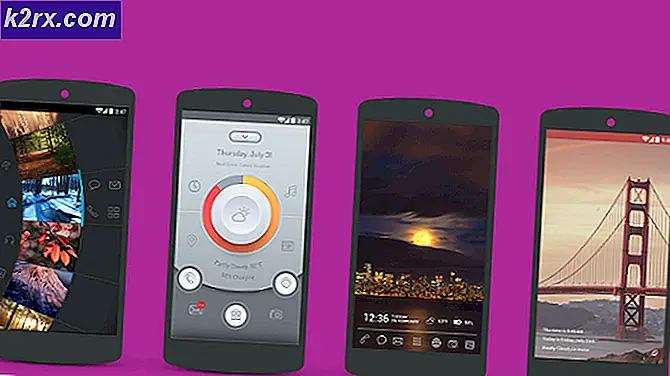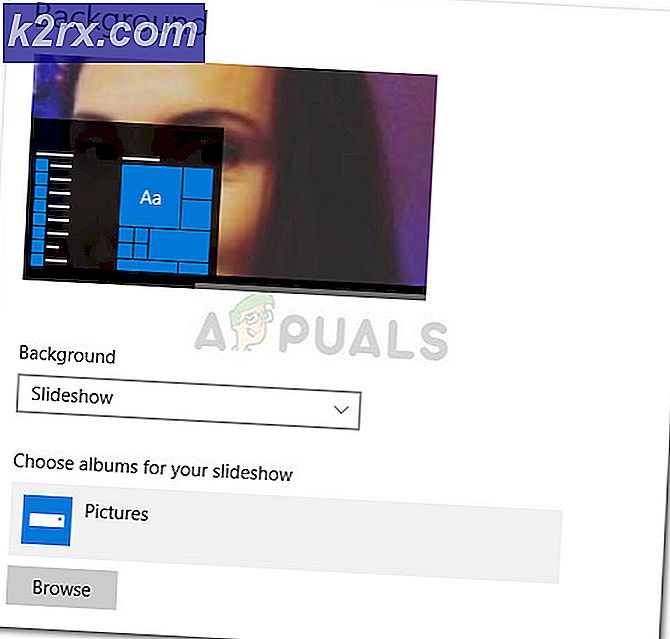วิธีแก้ไขข้อผิดพลาด VPN 806 (GRE ถูกบล็อก) บน Windows
มีรายงานว่าผู้ใช้ Windows บางรายไม่สามารถเชื่อมต่อกับโซลูชัน VPN ใด ๆ ทุกความพยายามจบลงด้วยความไม่สำเร็จด้วยไฟล์ ข้อผิดพลาด VPN 806 (GRE ถูกบล็อก). โดยทั่วไปแล้วปัญหานี้จะรายงานว่าเกิดขึ้นในขณะที่โซลูชันไฟร์วอลล์บางประเภทกำลังกรองเครือข่ายอยู่ ปัญหาได้รับการยืนยันว่าเกิดขึ้นทั้งบน Windows 8.1 และ Windows 10
ปรากฎว่ามีสาเหตุหลายประการที่อาจทำให้เกิดพฤติกรรมประเภทนี้ นี่คือรายชื่อผู้กระทำผิดที่อาจก่อให้เกิดไฟล์ ข้อผิดพลาด VPN 806 (GRE ถูกบล็อก):
ตอนนี้คุณรู้แล้วว่าผู้กระทำผิดที่อาจเกิดขึ้นทั้งหมดนี่คือรายการวิธีการสั้น ๆ ที่ผู้ใช้รายอื่นที่ได้รับผลกระทบใช้เพื่อแก้ไขการปรากฏ ข้อผิดพลาด VPN 806:
วิธีที่ 1: การอัปเดตเฟิร์มแวร์ของเราเตอร์
จากการใช้งานที่ได้รับผลกระทบจำนวนมากปัญหาเฉพาะนี้อาจเกิดขึ้นได้ในกรณีที่คุณใช้เฟิร์มแวร์เราเตอร์ที่ล้าสมัยอย่างมากซึ่งไม่ได้ติดตั้งเพื่อรองรับโปรโตคอล GRE ในกรณีเช่นนี้ที่เกี่ยวข้องกับการส่งผ่าน PPTP คุณสามารถคาดหวังให้เราเตอร์ของคุณบล็อกโปรโตคอล GRE เมื่อใดก็ตามที่ไฟร์วอลล์ทำการกรองเครือข่ายของคุณ
ในกรณีนี้คุณควรจะสามารถแก้ไขปัญหานี้ได้โดยติดตั้งการอัปเดตเฟิร์มแวร์ล่าสุดที่มีให้กับเราเตอร์ของคุณ แน่นอนคำแนะนำในการทำเช่นนั้นจะแตกต่างกันไปขึ้นอยู่กับผู้ผลิตเราเตอร์ของคุณ
แต่ในกรณีส่วนใหญ่คุณสามารถทำได้โดยเข้าถึงที่อยู่เราเตอร์ของคุณและติดตั้งเฟิร์มแวร์เวอร์ชันล่าสุดจากเมนูขั้นสูงหลังจากก่อนหน้านี้คุณดาวน์โหลดจากเว็บไซต์ของผู้ผลิตเราเตอร์ของคุณ
สำหรับคำแนะนำเฉพาะ ให้เข้าไปที่เว็บไซต์ของผู้ผลิตและปฏิบัติตามเอกสารอย่างเป็นทางการเพื่อดำเนินการอัปเดตเฟิร์มแวร์ของเราเตอร์ให้เสร็จสิ้น
หากวิธีนี้ใช้ไม่ได้หรือคุณเคยทำไปแล้วและคุณยังคงพบเจอปัญหาเดิม ๆ ข้อผิดพลาด VPN 806 (GRE ถูกบล็อก)เกิดข้อผิดพลาดเมื่อพยายามเชื่อมต่อกับ VPN ให้เลื่อนลงไปที่การแก้ไขที่เป็นไปได้ถัดไปด้านล่าง
วิธีที่ 2: Whitelist Port 1723 ในไฟร์วอลล์ของคุณ
ปรากฎว่าโซลูชัน VPN ส่วนใหญ่ที่คุณอาจใช้นั้นเกือบจะใช้พอร์ต 1723 สำหรับการเชื่อมต่อไฟร์วอลล์ผ่าน พอร์ตนี้ควรอยู่ในรายการที่อนุญาตพิเศษตามค่าเริ่มต้น แต่ในกรณีที่ไม่เป็นเช่นนั้นคุณควรจะแก้ไขปัญหาได้โดยเข้าถึงการตั้งค่าไฟร์วอลล์และสร้างกฎที่จะอนุญาตพอร์ตนี้อย่างถาวร
คำแนะนำในการดำเนินการนี้จะแตกต่างกันไปมากในกรณีที่คุณใช้ไฟร์วอลล์ของบุคคลที่สาม - ในกรณีนี้ให้ค้นหาขั้นตอนเฉพาะในการเปิดพอร์ต 1723 บนไฟร์วอลล์ของบุคคลที่สามทางออนไลน์
แต่ถ้าคุณใช้ Windows Firewall เริ่มต้นคุณสามารถทำตามคำแนะนำด้านล่างเพื่อเพิ่มพอร์ต 1723 ด้วยตนเอง:
- กด คีย์ Windows + R เพื่อเปิด a วิ่ง กล่องโต้ตอบ จากนั้นพิมพ์ "firewall.cpl' ในกล่องข้อความแล้วกด ป้อน เพื่อเปิดไฟล์ ไฟร์วอลล์ Windows Defender.
- เมื่อคุณอยู่ใน ไฟร์วอลล์ Windows Defender คลิกที่เมนู ตั้งค่าขั้นสูง ไฮเปอร์ลิงก์จากเมนูแนวตั้งทางด้านซ้ายมือ
- ข้างใน Windows Defender Firewall พร้อมการรักษาความปลอดภัยขั้นสูง คลิกที่หน้าต่างกฎขาเข้าจากเมนูทางด้านซ้ายจากนั้นเลื่อนไปที่เมนูด้านขวามือแล้วคลิกที่ กฎใหม่.
- ที่ ประเภทกฎ คลิกที่หน้าต่าง ท่าเรือ สลับและคลิกที่ ต่อไป.
- ที่หน้าจอถัดไปเลือก TCPจากนั้นเลือก พอร์ตท้องถิ่นเฉพาะ และพิมพ์ 1723 ในกล่องข้อความก่อนคลิก ต่อไป.
- ในพรอมต์ถัดไปเลือกไฟล์อนุญาตการเชื่อมต่อสลับก่อนคลิก ต่อไป อีกครั้ง
- เมื่อถูกถามว่าคุณต้องการใช้กฎนี้ที่ใดตรวจสอบให้แน่ใจว่ามีช่องที่เกี่ยวข้องโดเมนส่วนตัวและสาธารณะได้รับการตรวจสอบทั้งหมดก่อนที่คุณจะคลิก ต่อไป.
- สุดท้ายตั้งชื่อกฎที่สร้างขึ้นใหม่ก่อนคลิก เสร็จสิ้น เพื่อสร้างกฎอย่างถาวร
- รีสตาร์ททั้งคอมพิวเตอร์และเราเตอร์ของคุณและดูว่าคุณสามารถเชื่อมต่อกับเครือข่าย VPN ได้หรือไม่โดยไม่พบสิ่งเดียวกัน ข้อผิดพลาด VPN 806 (GRE ถูกบล็อก)
หากปัญหาเดิมยังคงเกิดขึ้นให้เลื่อนลงไปที่การแก้ไขที่เป็นไปได้ถัดไปด้านล่าง
วิธีที่ 3: ปิดการใช้งานไฟร์วอลล์ Windows ชั่วคราว / เทียบเท่าของบุคคลที่สาม
หากวิธีข้างต้นไม่ได้ผลสำหรับคุณเป็นไปได้มากว่าคุณจะเห็นสิ่งนี้ ข้อผิดพลาด VPN 806เนื่องจากการรบกวนของไฟร์วอลล์บางประเภทที่นอกเหนือไปจากไฟล์ 1723 ท่าเรือ. ในกรณีที่สถานการณ์นี้ใช้ได้ขั้นตอนสุดท้ายของคุณก่อนที่จะหยุดและลองใช้โซลูชัน VPN อื่นคือปิดการใช้งานการกรองไฟร์วอลล์ชั่วคราว (ในขณะที่ VPN ทำงานอยู่)
หากคุณใช้โปรแกรมป้องกันไวรัสของ บริษัท อื่นมีคำแนะนำเฉพาะที่คุณต้องดำเนินการเพื่อดำเนินการนี้ - ค้นหาออนไลน์สำหรับขั้นตอนเฉพาะในกรณีที่คุณไม่พบตัวเลือกที่อนุญาตให้คุณปิดการใช้งานไฟร์วอลล์ของคุณ.
ในกรณีที่คุณใช้ Windows Firewall เริ่มต้นนี่คือไฟล์ คำแนะนำที่จะช่วยให้คุณปิดใช้งานการกรองไฟร์วอลล์ที่ใช้งานอยู่ชั่วคราว.